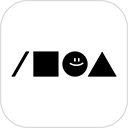轻松解决!0x0000000A蓝屏代码含义与修复方法
作者:佚名 来源:未知 时间:2025-04-14
0x0000000A蓝屏代码解析与解决方案
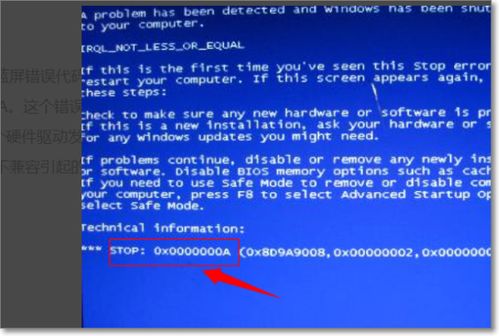
在使用电脑的过程中,蓝屏现象(BSOD,Blue Screen of Death)是许多用户都曾遇到过的问题,其中0x0000000A错误代码尤为常见。这一错误代码,也被称为“IRQL_NOT_LESS_OR_EQUAL”,通常意味着系统尝试访问了无效的内存地址。该错误可能由多种因素引起,包括驱动程序冲突、硬件故障、系统文件损坏等。本文将详细解析0x0000000A蓝屏代码的原因,并提供一系列多维度的解决方案,帮助用户快速恢复系统的稳定性。

一、0x0000000A蓝屏代码的常见原因
1. 驱动程序不兼容或损坏:

驱动程序是电脑硬件与操作系统之间的桥梁。如果驱动程序不稳定或损坏,可能导致系统访问无效的内存地址,从而触发蓝屏。例如,更新后的显卡、声卡或网卡驱动可能与当前Windows版本不兼容。

2. 硬件故障:
内存条(RAM)故障:损坏或接触不良的内存条可能导致随机的系统崩溃。
硬盘错误:坏道或存储错误可能影响数据读写,进而引发蓝屏。
主板或CPU问题:某些硬件老化或供电不稳可能会触发错误。
3. 系统文件损坏:
系统文件被病毒或恶意软件破坏,或者由于其他原因(如不当的系统操作)导致损坏,都可能引发0x0000000A错误。
4. 不兼容的软件:
新安装的软件可能与现有系统不兼容,尤其是涉及系统核心功能的软件(如杀毒软件或优化工具),可能引发冲突导致蓝屏。
5. Windows更新问题:
某些Windows补丁可能与现有系统配置不兼容,导致错误发生。
6. 注册表数据库损坏:
注册表是Windows系统中存储配置信息的数据库,如果注册表损坏,也可能导致系统崩溃并出现0x0000000A错误。
二、0x0000000A蓝屏代码的解决方案
1. 重启电脑
有时,蓝屏只是暂时的,重启电脑后问题可能自行解决。
2. 进入安全模式排查问题
重启电脑,在启动时按下F8键(Win7)或使用Windows恢复环境(Win10/11)进入安全模式。在安全模式下,可以卸载最近安装的软件或更新驱动,然后重启电脑检查问题是否解决。
3. 更新或回滚驱动程序
更新驱动程序:右键点击“此电脑”->“设备管理器”,找到相关硬件(如显卡、网卡),右键选择“更新驱动程序”。
回滚驱动程序:如果蓝屏发生在更新驱动后,可在设备管理器中选择“回滚驱动程序”恢复到之前的版本。
4. 检查硬件
内存条:按Win+R键,输入mdsched.exe,选择“立即重启并检查问题”,系统将执行内存检测。
硬盘:按Win+R键,输入chkdsk /f /r,回车后重启,Windows会自动检查并修复磁盘错误。
BIOS和硬件兼容性:检查并升级BIOS到最新版本,同时关闭其中的内存相关项(如缓存和映射)。对照微软的硬件兼容列表检查自己的硬件是否兼容。
5. 运行系统文件检查器
打开命令提示符(以管理员身份),输入sfc /scannow并回车,等待系统扫描并修复损坏的系统文件。如果SFC命令不管用,可以在命令提示符界面输入DISM.exe /Online /Cleanup-image /Restorehealth并回车,以修复系统镜像。
6. 更新Windows
在开始菜单打开设置界面,点击“更新与安全”,选择左侧一栏中的“Windows更新”,然后点击右侧的“检查更新”按钮。如果有任何待更新项,Windows将会自动下载并安装。更新后,重启电脑以应用更改。
7. 系统还原
如果之前创建了系统还原点,可以使用系统还原将Windows回退到错误发生前的时间点。在Windows搜索框中输入“系统还原”,选择较早的一个还原点进行恢复。
8. 检查软件冲突
禁用最近安装的软件,看看问题是否解决。如果解决了,再逐一尝试启用软件,找出冲突的软件并卸载或禁用它。
9. 使用第三方工具
驱动管理软件:如驱动人生等,可以自动检测并更新驱动程序,帮助解决驱动冲突导致的问题。
杀毒软件:使用第三方杀毒软件进行全盘扫描,消除来自病毒或恶意软件的攻击。
10. 重装系统
如果以上方法都无效,可能需要考虑重装系统。在重装系统前,务必备份重要数据。可以使用U盘启动盘等工具进行重装,并按照提示进行操作。重装后,使用之前备份的驱动进行还原,以确保系统稳定运行。
三、预防措施
1. 定期更新驱动程序:确保驱动程序与操作系统兼容,并定期检查更新。
2. 安装可靠的杀毒软件:定期进行全盘扫描,防止病毒或恶意软件破坏系统文件。
3. 谨慎安装新软件:在安装新软件前,了解其是否与当前系统兼容。
4. 备份重要数据:定期备份重要数据,以防系统崩溃导致数据丢失。
5. 维护硬件健康:定期清洁内存条、硬盘等硬件,确保其正常运行。
总之,0x0000000A蓝屏代码可能由多种因素引起,但通过合理的排查和解决方案,大多数问题都可以得到解决。在遇到蓝屏问题时,不要慌张,按照上述步骤逐一尝试,相信总能找到解决问题的办法。如果经过所有尝试仍然无法解决问题,建议联系专业技术人员或电脑厂商客服进行进一步检查。